Jak používat novou Bing AI s ChatGPT

Zjistěte, jak používat Bing AI s ChatGPT efektivně pomocí naší podrobné příručky. Klíčové tipy a triky pro začátečníky.
AKTUALIZOVÁNO 8. 4. 2023: V nové aplikaci Outlook pro Windows 11 (a 10) můžete změnit motiv, aby byl zážitek trochu osobnější, a v této příručce se dozvíte, jak na to.
Společnost Microsoft představila novou verzi aplikace Outlook , která nahrazuje prostředí Mail a Kalendář a klasickou desktopovou verzi Outlooku s designem založeným na webu. Jedním z největších rozdílů u této verze je však to, že nová desktopová varianta zahrnuje offline podporu a můžete přidat e-mailové služby třetích stran, jako je Gmail . Kromě přepracování designu a nových funkcí máte stále k dispozici základní nastavení personalizace, včetně možnosti změnit téma a barevný režim.
Funkce motivu pro novou aplikaci Outlook zahrnuje širokou škálu motivů, včetně motivu „Neutral“ , který umožňuje návrh se slídovým materiálem, který odpovídá stylu designu Windows 11. Motiv „Outlook“ používá barevné schéma, které vrací klasickou modrou barvu do e-mailového klienta. Kromě toho si můžete také vybrat z více než 50 různých témat jako webová verze aplikace.
Tato příručka vás naučí kroky ke změně motivu pro novou aplikaci Outlook ve Windows 11.
Změna motivů pro nový Outlook ve Windows 11
Chcete-li změnit nový motiv aplikace Outlook na slídový nebo klasický modrý, postupujte takto:
Otevřete novou aplikaci Outlook v systému Windows 11.
Klikněte na Nastavení (tlačítko ozubeného kola vpravo nahoře).
Klikněte na Obecné .
Klepněte na kartu Vzhled .
V části „Moderní motivy“ vyberte motiv „Neutrální“ nebo „Horský“, chcete-li použít schéma slídy, které odpovídá designu Windows 11.
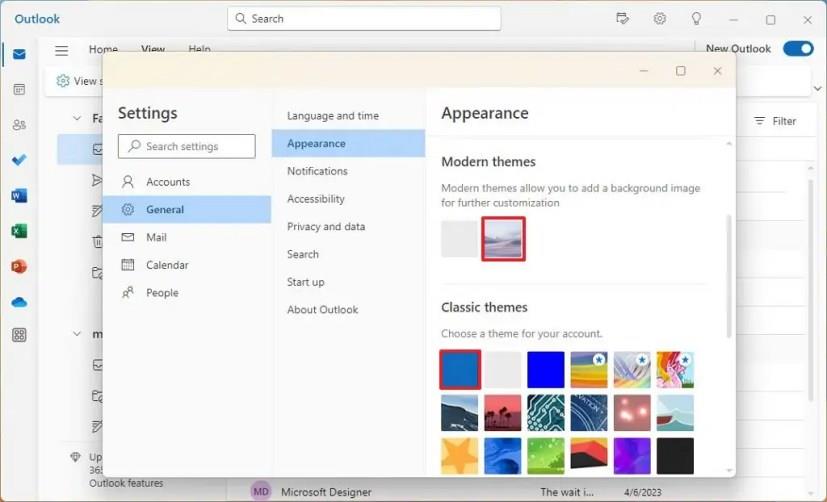
V části „Klasické motivy“ vyberte jeden z mnoha dostupných motivů.
(Volitelné) Vyberte motiv „Outlook“ a použijte modré barevné schéma, které se nachází v klasické aplikaci Outlook.
(Volitelné) V části „Tmavý režim“ vyberte režim barev, včetně „Světlý“, „Tmavý“ nebo „Použít nastavení systému“.
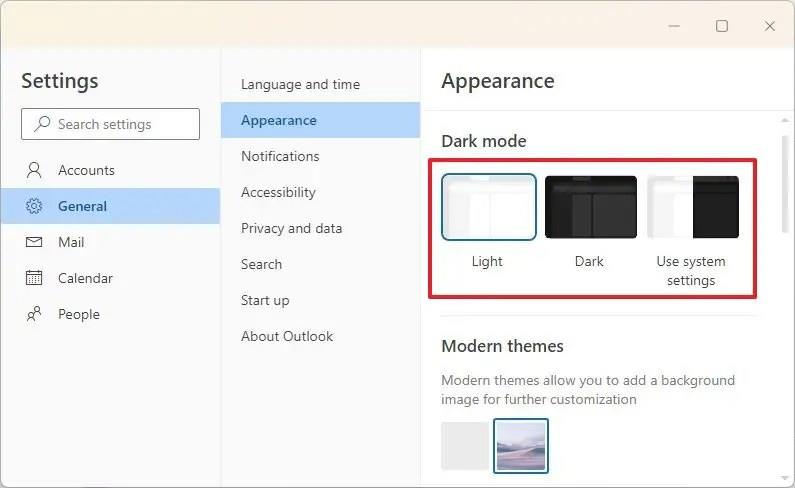
Klikněte na tlačítko Uložit .
Po dokončení kroků aplikace Outlook použije vybraný motiv. Pokud zvolíte možnost „Neutral“ , budete mít design, který odpovídá stylu Windows 11 se slídovým prvkem, který prosvítá barvami z tapety na plochu přes poloprůhledný materiál. Pokud vyberete možnost „Outlook“, použije se modré barevné schéma podobně jako v klasické verzi aplikace.
Zjistěte, jak používat Bing AI s ChatGPT efektivně pomocí naší podrobné příručky. Klíčové tipy a triky pro začátečníky.
Chcete-li vymazat soubory cookie v prohlížeči Microsoft Edge, otevřete Nastavení a odstraňte soubory cookie ze stránky Všechny soubory cookie a data webu. Zde je postup.
Zjistěte, jak změnit dobu spánku pro zařízení a obrazovku ve Windows 11, a optimalizujte tak výkon svého počítače.
Zobrazte seznam všech účtů v systému Windows 11 pomocí Nastavení, PowerShell nebo příkazového řádku. Návod pro začátečníky.
Chcete-li importovat obrázky z telefonu nebo fotoaparátu ve Windows 11, otevřete Fotky > Importovat. Naučte se různé metody importu fotografií a videí ve Windows 11.
Chcete-li restartovat Windows 11, otevřete nabídku Start > Napájení > Restartovat. Zjistěte šest způsobů, jak provést restartování systému Windows 11.
Chcete-li změnit akci zavření víka ve Windows 11, otevřete Ovládací panely > Hardware a zvuk > Možnosti napájení a změňte akci zavření víka.
Chcete-li povolit přímé zprávy od kohokoli na Twitteru, otevřete nastavení Přímých zpráv a vyberte možnost „Povolit žádost o zprávu od všech“.
Microsoft Designer je webová aplikace, která nabízí nástroje AI pro snazší vytváření mnoha typů grafiky. Zde je návod, jak jej používat.
Chcete-li zkontrolovat využití úložiště vašeho účtu Oulook.com, otevřete Nastavení > Obecné > Úložiště. Stránka má také nastavení pro uvolnění místa.
Chcete-li změnit nastavení oznámení v Outlooku pro Windows 11, otevřete Nastavení > Obecné > Oznámení a spravujte upozornění v aplikaci a na ploše.
Chcete-li vypnout vzpomínky na tento den na OneDrive, otevřete Nastavení > Možnosti > Oznámení a zrušte zaškrtnutí políčka „V tento den jsou dostupné vzpomínky“.
Chcete-li používat Bing Chat AI na SwiftKey, otevřete aplikaci pro Android a iPhone, vyvolejte klávesnici, klikněte na Bing, vyberte Hledat, Tón nebo Chat.
Chcete-li změnit nový motiv Outlooku ve Windows 11, otevřete Nastavení, vyberte návrh z Motivu a změňte barevný režim z Tmavého režimu.
Chcete-li změnit obnovovací frekvenci monitoru počítače ve Windows 11, přejděte do Nastavení > Systém > Zobrazení > Pokročilé zobrazení a vyberte obnovovací frekvenci.
Chcete-li najít svou IP adresu ve Windows 10, otevřete Nastavení > Síť a internet > Stav a u aktivního připojení klikněte na Vlastnosti.
Obsahuje pokyny k vytvoření prvního příspěvku, sdílení příspěvku, správě sledujících, změně nastavení, úpravě oznámení a další.
Bing Chat AI nyní podporuje DALL-E pro vytváření obrázků na základě zadávání textu a zde je návod, jak jej používat na webu, Bing Image Creator a Edge.
Chcete-li vymazat historii aktivit Google Bard AI, otevřete Bard Activity, klikněte na tlačítko Smazat u aktivit nebo zvolte odstranění všech záznamů.
Nejrychlejším způsobem, jak otevřít aplikaci Nastavení ve Windows 11, je použít klávesovou zkratku Windows + i, Start, Hlavní panel a...
Existuje mnoho důvodů, proč se váš notebook nemůže připojit k Wi-Fi, a proto existuje mnoho způsobů, jak chybu opravit. Pokud se váš notebook nemůže připojit k Wi-Fi, můžete tento problém vyzkoušet následujícími způsoby.
Po vytvoření bootovacího USB pro instalaci systému Windows by uživatelé měli zkontrolovat výkon bootovacího USB a zjistit, zda bylo vytvoření úspěšné.
Několik bezplatných nástrojů dokáže předvídat selhání disku dříve, než k němu dojde, což vám dává čas na zálohování dat a včasnou výměnu disku.
Se správnými nástroji můžete prohledat systém a odstranit spyware, adware a další škodlivé programy, které se ve vašem systému mohou ukrývat.
Když se například počítač, mobilní zařízení nebo tiskárna pokusí připojit k počítači se systémem Microsoft Windows přes síť, může se zobrazit chybová zpráva „Síťová cesta nebyla nalezena – Chyba 0x80070035“.
Modrá obrazovka smrti (BSOD) je běžná a ne nová chyba systému Windows, která se objevuje, když se v počítači vyskytne nějaká závažná systémová chyba.
Místo provádění manuálních operací a operací s přímým přístupem ve Windows je můžeme nahradit dostupnými příkazy CMD pro rychlejší přístup.
Po nespočetných hodinách používání svého notebooku a stolního reproduktoru na vysoké škole mnoho lidí zjistí, že pár chytrých vylepšení může proměnit stísněný prostor na koleji v dokonalé streamovací centrum, aniž by museli utratit spoustu peněz.
Z Windows 11 bude Internet Explorer odebrán. V tomto článku vám WebTech360 ukáže, jak používat Internet Explorer ve Windows 11.
Touchpad notebooku neslouží jen k ukazování, klikání a zoomování. Obdélníkový povrch také podporuje gesta, která umožňují přepínat mezi aplikacemi, ovládat přehrávání médií, spravovat soubory a dokonce i zobrazovat oznámení.




























